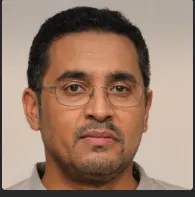Written by
TomSmithUna explicación de la función de macOS: Utilidad de seguridad de inicio
Resumen: Apple ofrece múltiples formas de proteger tu Mac y la Utilidad de seguridad de inicio es una de esas funciones. Esta publicación te ayudará a entender qué es la Utilidad de seguridad de inicio y cómo acceder a ella en tu Mac.
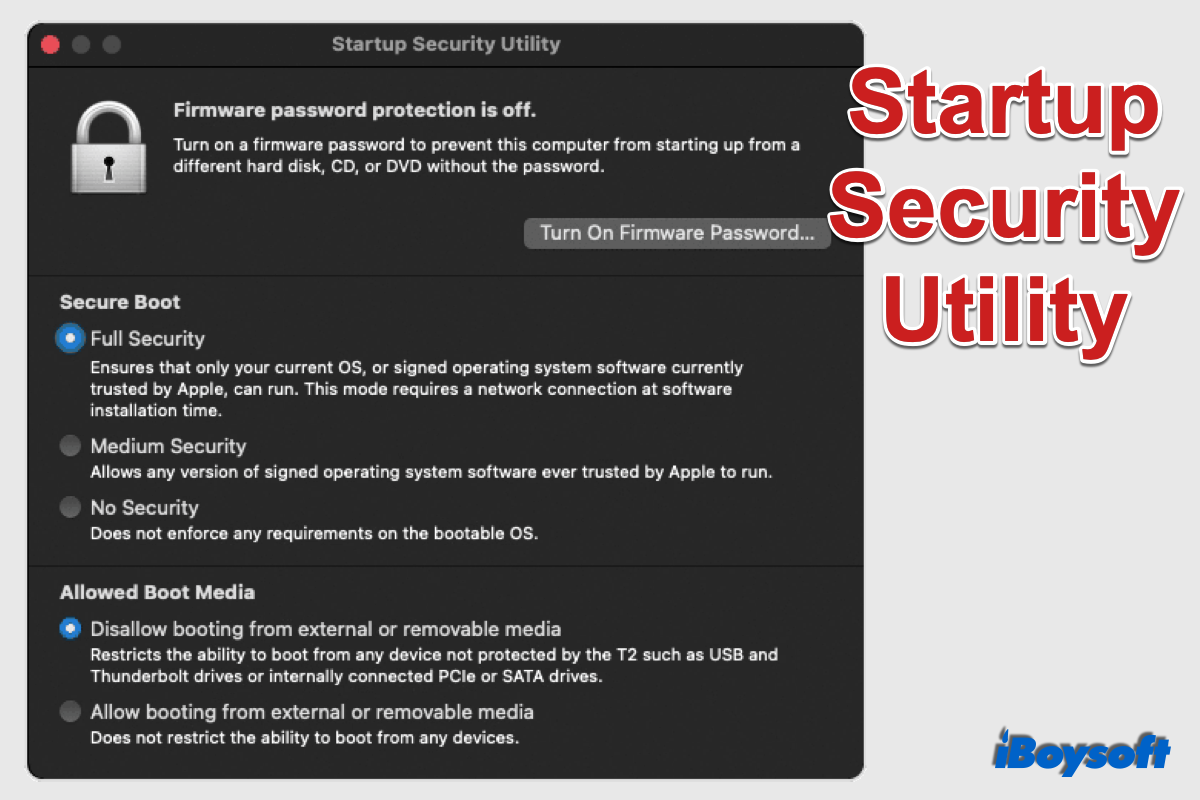
Tabla de contenidos:
- 1. Descripción general de la Utilidad de seguridad de inicio
- 2. ¿Cómo acceder a la Utilidad de seguridad de inicio?
- 3. Problemas comunes y soluciones para la Utilidad de seguridad de inicio
Además de actualizar macOS, el software, para mejorar la seguridad de tu Mac, Apple también la mejora con hardware avanzado como el chip de seguridad T2 y Mac con chip Apple Silicon. Y la Utilidad de seguridad de inicio es uno de los métodos de Apple para proteger tu Mac contra accesos no autorizados. En esta publicación, vamos a aprender más al respecto.
Descripción general de la Utilidad de seguridad de inicio
Tal como indica su nombre, la Utilidad de seguridad de inicio es una herramienta utilizada para garantizar la seguridad del inicio en tus computadoras Mac. Puede restringir que tu Mac se inicie desde el disco de inicio designado y desde un sistema operativo legítimo y confiable.
En un Mac sin un chip T2, la Utilidad de seguridad de inicio ofrece solo una función: la protección con contraseña del firmware. Una vez activada, se necesitará la contraseña cuando Mac intente iniciar desde un dispositivo de almacenamiento no designado en las preferencias del Disco de inicio o cuando inicie en el modo de recuperación de macOS.
En un Mac con un chip T2, la Utilidad de seguridad de inicio añade otras dos funciones: Arranque seguro y Medios de arranque permitidos (también conocido como Arranque externo en algunos macOS). El Arranque seguro ofrece tres niveles de seguridad: Seguridad total, Seguridad media y Sin seguridad. Con la función de Medios de arranque permitidos, puedes permitir o prohibir que Mac inicie desde medios externos o extraíbles.
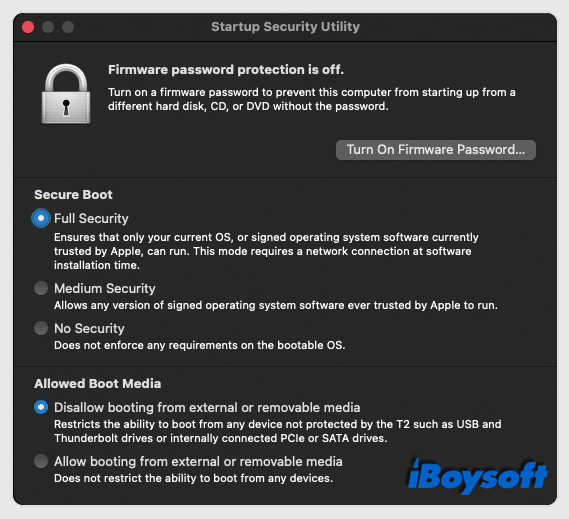

¿Cómo habilitar que tu Mac arranque desde una unidad USB?
Arrancar Mac desde una unidad USB ayuda a reiniciar tu Mac que no se puede iniciar, actualizar o retroceder a macOS Big Sur, Catalina o versiones anteriores en múltiples Macs. Lee más >>
Con la llegada del Mac con Apple Silicon, la utilidad de seguridad de inicio ha cambiado mucho. Solo hay una Política de seguridad que puedes elegir cambiar. La Política de seguridad ofrece dos opciones: Seguridad completa y Seguridad reducida. Con Seguridad reducida, puedes solucionar el problema de bloqueo de extensiones del sistema en Mac. Las Mac con Apple Silicon utilizan nuevas herramientas para cifrar el firmware y establecer una política de seguridad de arranque para cada disco de arranque.
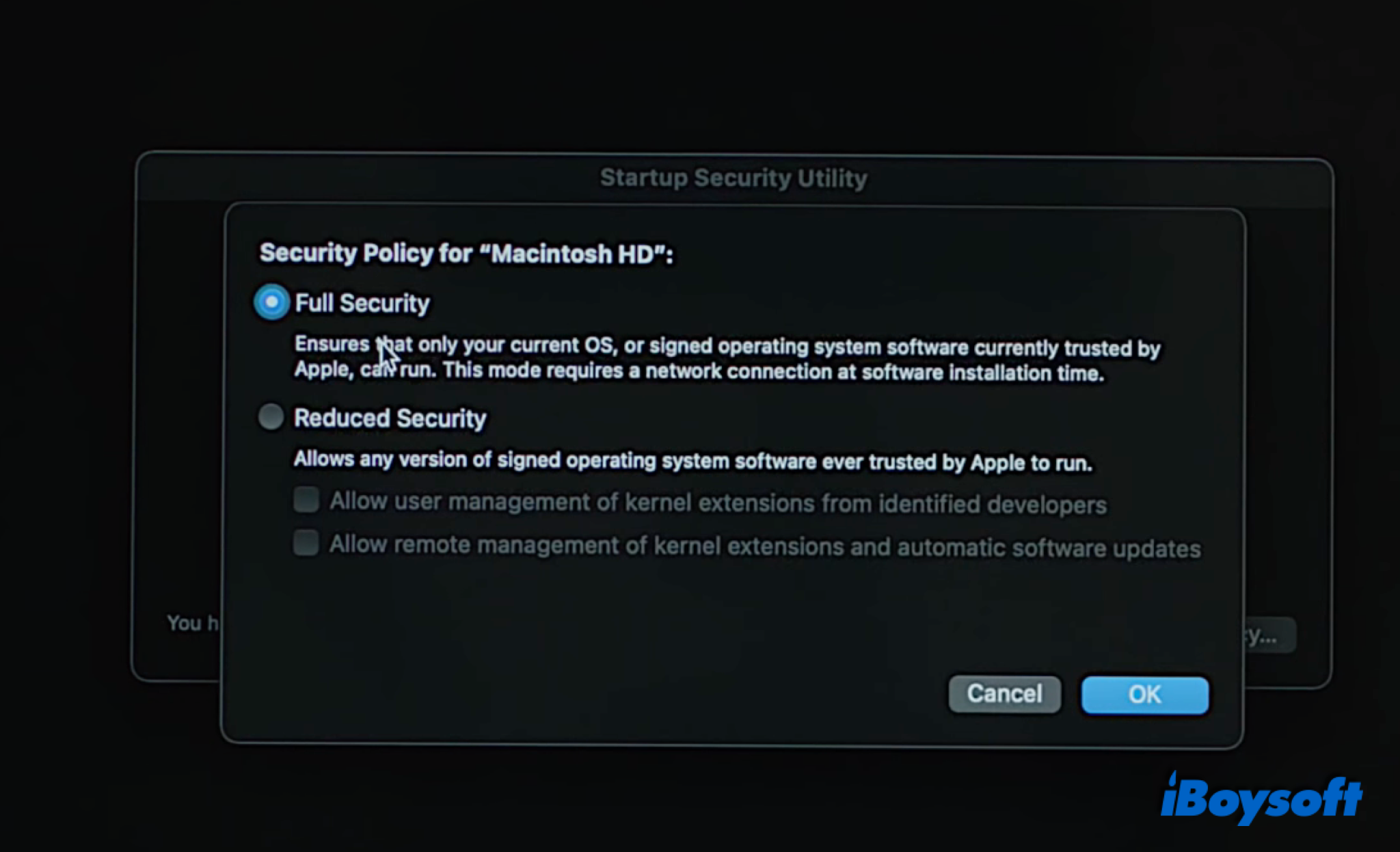

¿Cómo habilitar extensiones del sistema (kernel) en Mac M1/M1 Pro/M1 Max?
Es necesario habilitar extensiones del sistema cuando instalas software de terceros en tu Mac con Apple Silicon, luego debes cambiar la configuración en la Utilidad de seguridad de inicio. Aquí tienes un tutorial detallado. Leer más >>
¿Cómo acceder a la Utilidad de seguridad de inicio?
Si deseas cambiar la configuración de seguridad de inicio, como deshabilitar el inicio seguro o desactivar la contraseña del firmware, necesitas acceder a la Utilidad de seguridad de inicio. Tanto en Mac con chip de seguridad T2 como en Mac con chips M1, M1 Pro y M1 Max, puedes acceder a la Utilidad de seguridad de inicio en el modo de recuperación de macOS. Aquí te explicamos cómo:
En Mac con chip de seguridad T2:
- Arranca el Mac en modo de recuperación: reinicia el Mac mientras mantienes presionadas las teclas Comando + R hasta que aparezca el logotipo de Apple.
- Selecciona un usuario del cual conozcas la contraseña e introdúcela si se solicita.
- Después de entrar en la ventana de Utilidades de macOS, selecciona Utilidad > Utilidad de seguridad de inicio en la barra de menús.
- Introduce la contraseña de macOS para autenticar y luego se mostrará la Utilidad de seguridad de inicio.
En Mac con Apple silicon:
- Arranca el Mac en modo de recuperación: reinicia el Mac y mantén presionado el botón de encendido hasta que aparezcan las opciones de inicio de carga.
- Haz clic en Opciones > Continuar, luego selecciona una cuenta de administrador e introduce la contraseña.
- En la aplicación de Recuperación, elige Utilidad > Utilidad de seguridad de inicio en la barra de menús.
- Selecciona el sistema que desees usar para establecer la política de seguridad.
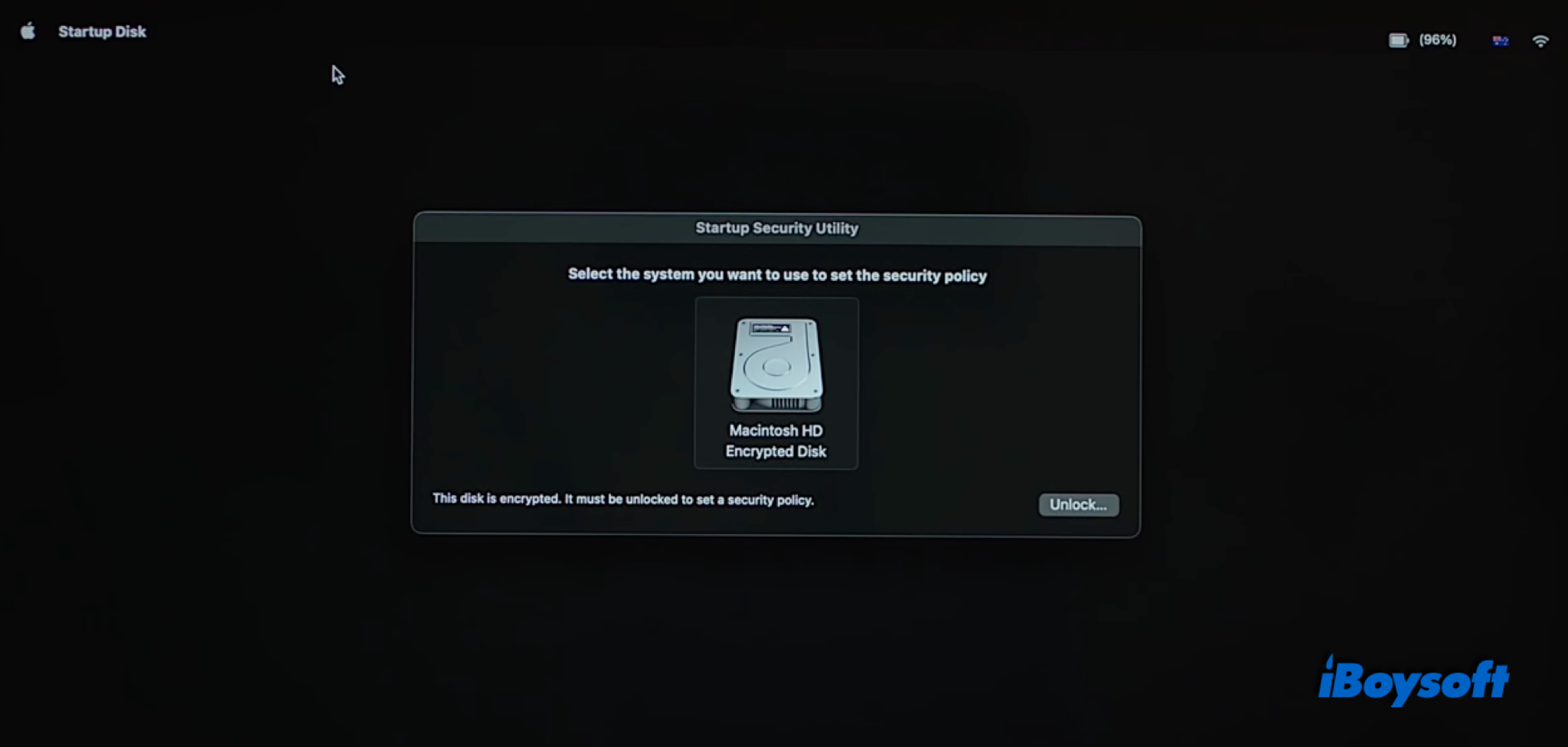
- Haz clic en Desbloquear e introduce la contraseña si has habilitado FileVault.
- Haz clic en Política de seguridad para realizar más cambios.
Problemas comunes y soluciones para Utilidad de Seguridad de Inicio
Durante el proceso de inicio de Mac, es posible que encuentre algunos problemas como Mac no arranca más allá del logotipo de Apple, o recibir algunos mensajes de error. Entre ellos, algunos están relacionados con la seguridad de inicio. Aquí proporcionaremos soluciones para los problemas comunes de seguridad de inicio.
La configuración de seguridad no permite que esta Mac use un disco de inicio externo
Un mensaje de error de este tipo significa que ha impedido que su Mac arranque desde un disco de inicio externo en la Utilidad de Seguridad de Inicio. Para solucionar este problema, debe cambiar la configuración en la Utilidad de Seguridad de Inicio y seleccionar "Permitir el arranque desde medios externos o extraíbles".
Se requiere una actualización de software para usar este disco de inicio
Si recibe esta notificación al arrancar su Mac con un chip de seguridad T2 desde un disco duro externo, puede cambiar el puerto USB o utilizar otro disco de inicio externo. Si no funciona, vaya al menú de Apple > Preferencias del Sistema > Disco de Inicio, luego seleccione el disco de inicio y elija Actualización de Software. Además, puede actualizar el macOS del disco desde la App Store.
No se encontró ningún administrador en la Utilidad de Seguridad de Inicio
Para ingresar a la Utilidad de Seguridad de Inicio, se le pedirá que seleccione una cuenta de administrador. Algunos usuarios de Mac informaron que no encontraron ningún administrador en la Mac. En este caso, puede iniciar la Mac en Recuperación por Internet y volver a intentar acceder a la Utilidad de Seguridad de Inicio.
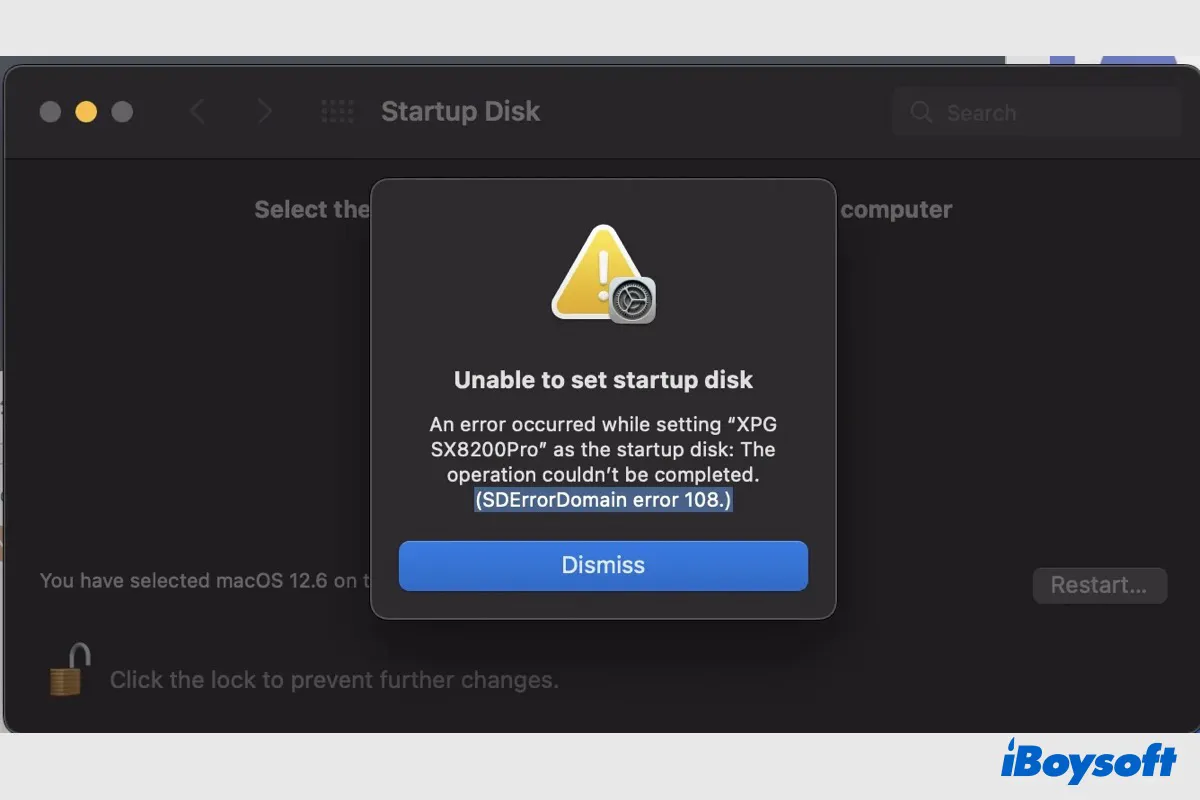
Mac no puede configurar el disco de inicio (Error de dominio SDError 104/108)
Se le solicita que seleccione un disco de inicio para instalar macOS, pero aparece el mensaje 'No se puede configurar el disco de inicio' y no puede continuar con la instalación. Lea este artículo proporcionado por iBoysoft para aprender cómo solucionar el error de dominio SDError 104/108. Leer más >>